PCmover Express - Migrasi Data dari Windows 7 ke Windows 10 gratis
Microsoft akan mengakhiri dukungan untuk Windows 7 pada 14 Januari(January 14) 2020 – namun 30% PC Windows masih menjalankan Windows 7 , bahkan dengan Microsoft 's Windows 7 End of Support kurang dari dua bulan lagi! Windows 10 adalah perubahan yang signifikan, dan berpindah dari Windows 7 ke Windows 10 tidaklah mudah. Sementara asisten Pemutakhiran (Upgrade)Windows 10 menawarkan migrasi, PCmover LapLink(LapLink’s PCmover) adalah Alat Migrasi Windows 7 ke Windows 10(Windows 7 to Windows 10 Migration Tool) yang dapat membuat migrasi menjadi sangat mudah. Perusahaan telah memutuskan untuk menawarkanversi gratis(free version) untuk semua pengguna Windows 7 yang berencana untuk bermigrasi ke Windows 10 . Ini direkomendasikan oleh Microsoft , Intel , dan semua produsen PC besar. Dalam posting ini, kami akan membagikan detail versi gratis PCmover untuk membantu Anda bermigrasi dari Windows 7 ke Windows 10 .

“Intel’s research indicates that the data migration hassle is a key reason consumers delay buying a new PC. Our partnership with Laplink is all about eliminating that hassle. Together with Microsoft and Laplink, we want to make it as easy as possible for these consumers to move to Windows 10. As Windows 7 end of support approaches, we wanted to make it as easy as possible for customers to migrate their personal files and settings from their Windows 7 PC to a new Windows 10 PC, and Laplink delivers a great solution with their PCmover Express software, said Intel.
PCmover Express untuk PC Windows
Aplikasi PCmover(PCmover) dapat mentransfer dari PC Windows 7 ke PC Windows 10 berbasis Intel . Persyaratan prosesor unik, dan Anda perlu memastikan PC tujuan memiliki prosesor Intel . Anda dapat menggunakannya saat Anda mengubah PC secara fisik atau saat Anda mengupgrade pada PC yang sama.
PCmover memiliki dua versi — Express dan Professional . Yang pertama gratis untuk semua orang, dan menawarkan dua fitur yang berguna:
- Transfer File, Data, dan Pengaturan
- Transfer Profil Pengguna(Transfer User Profiles)
Anda juga mendapatkan akses ke Bantuan Transfer (Transfer Assistance)Free 24/7 . Dalam versi Express gratis , tidak ada dukungan untuk mentransfer aplikasi, dan PC tidak boleh dimiliki oleh domain apa pun. Versi gratis tersedia di bawah penawaran khusus waktu terbatas.
Cara mentransfer file dari PC Windows 7 lama ke PC(Windows 7) Windows 10 baru(Windows 10)
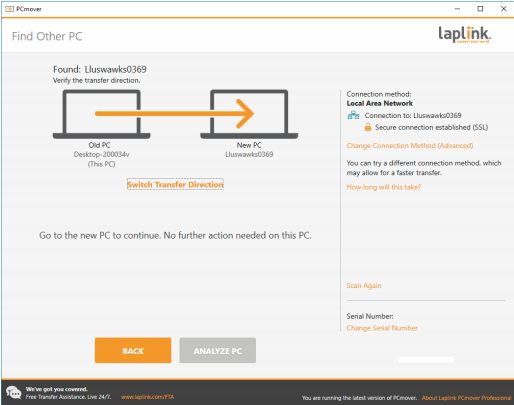
Setelah Anda melewati daftar persyaratan minimum perangkat lunak, instal di kedua komputer dan validasi berdasarkan kunci. Anda perlu menjalankan PCmover di kedua PC secara bersamaan, untuk memigrasikan Windows 7 ke Windows 10 – dan berfungsi melalui WiFi atau menggunakan kabel.
Opsi selanjutnya adalah memilih apa yang ingin Anda transfer. Dalam versi gratis, Anda hanya dapat memilih untuk mentransfer:
- Pengaturan pengguna
- File & Data
- Pengaturan sistem.
Selama pemilihan aplikasi dan pengaturan, Anda selalu dapat membuat pilihan. Jika Anda tidak ingin memindahkan aplikasi karena tidak ada cara untuk membuatnya berfungsi di Windows 10 , maka Anda dapat melewatinya.
Perhatikan bahwa beberapa aplikasi perlu dinonaktifkan sebelum dipindahkan. Demikian pula, aplikasi seperti AntiVirus , aplikasi firewall, perangkat lunak yang spesifik untuk perangkat keras, menawarkan masalah kompatibilitas, dan aplikasi yang sudah diinstal pada PC baru harus Anda batalkan pilihannya.
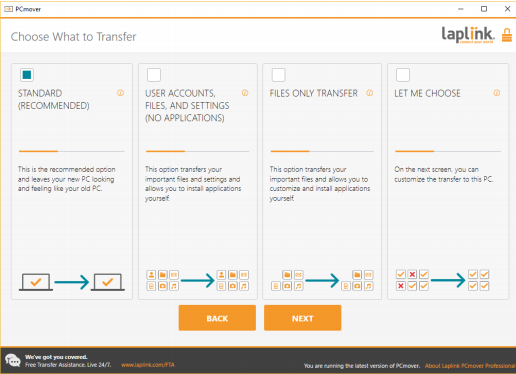
Hal yang sama berlaku untuk File dan User s. Sementara yang pertama lurus ke depan, Anda harus melihat pengaturan Pengguna(User) . Daftar disajikan di mana Anda dapat mengubah pengaturan pengguna, yang dimigrasikan dari PC lama ke PC baru. Kamu bisa memilih:
- Gabungkan folder pengguna dengan folder pengguna yang ada. Ini berguna ketika drive berbeda.
- Konfigurasikan pengaturan Email , Kait (E-mail)sistem(System) , pengaturan aplikasi, pemecahan masalah, transfer file printer, dan banyak lagi.
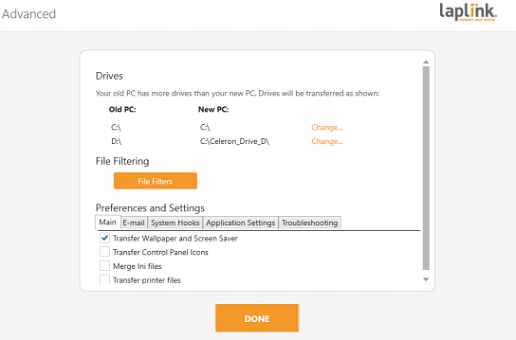
Posting ini; transfer sistem akan dimulai. Waktu akan tergantung pada jaringan dan jumlah data yang sedang ditransfer. Anda dapat memilih untuk me-restart PC baru untuk menerapkan pengaturan baru bagi pengguna. Laplink dengan jelas mengatakan bahwa konektivitas internet diperlukan agar PCmover dapat menginstal paket Microsoft Redistributable yang dibutuhkan oleh aplikasi Anda.
Setelah komputer dinyalakan ulang, Anda harus menginstal solusi Antivirus , menginstal driver, dan mengaktifkan Manajemen Hak Digital(Digital Rights Management) jika diperlukan.
Anda dapat mengunduh versi gratis di sini dari Laplink.(free version here from Laplink.)
LapLink , sebagai perusahaan perangkat lunak, telah berdiri selama 36 tahun. Saya ingat menggunakan perekam kontak genggam kecil, yang membutuhkan Laplink untuk mentransfer ke PC. Mereka memiliki ulasan yang meyakinkan tentang memindahkan PC(PCs) untuk bisnis. Jadi jika Anda sudah lama menggunakan Windows 7 , Anda dapat menggunakan aplikasi ini untuk bermigrasi ke Windows 10 akhirnya.
Anda mungkin juga ingin memeriksa PCtransfer, freeware transfer data portabel untuk Windows.(You might want to also check out PCtransfer, a portable data transfer freeware for Windows.)
Related posts
Cara memutakhirkan dari Windows 7 ke Windows 10 tanpa kehilangan data
Cara Memutar ke Windows 10 dari Windows 7 FREE ... Bahkan sekarang!
Fitur mana dari Windows 7 yang tidak lagi tersedia di Windows 10?
God Mode di Windows 11 vs. Windows 10 vs. Windows 7
Windows 10 & Windows 7 RAM Requirements - Berapa banyak memori yang Anda butuhkan?
10 Perbedaan Teratas antara Windows 7 dan Windows 8/10
Hidupkan atau Off Diagnostic Data tentang Narrator usage di Windows 10
Ashampoo WinOptimizer adalah perangkat lunak gratis untuk mengoptimalkan Windows 10
Cara Menginstal NumPy Menggunakan PIP pada Windows 10
Hide Toolbars option di Taskbar Context Menu di Windows 10
Migrasi Data dari MS Access ke Database SQL Server
Change Task Manager Data Update speed di Windows 10
Cara membuka file .aspx pada komputer Windows 10
Change Diagnostic and Usage Data Settings di Windows 10
Cara menggunakan Penampil Data Diagnostik untuk mempelajari apa yang tidak berfungsi di Windows 10
Kustomisasi Bilah Tugas, Area Pemberitahuan, dan Pusat Tindakan di Windows 10
Cara Migrate Windows 10 OS dari HDD ke SSD tanpa menginstal ulang
Cara Memperbaiki Kernel Data Inpage Error BSOD di Windows 10
Cara Nonaktifkan DEP (Data Execution Prevention) di Windows 10
Reset Network Data Usage pada Windows 10 [Panduan]
